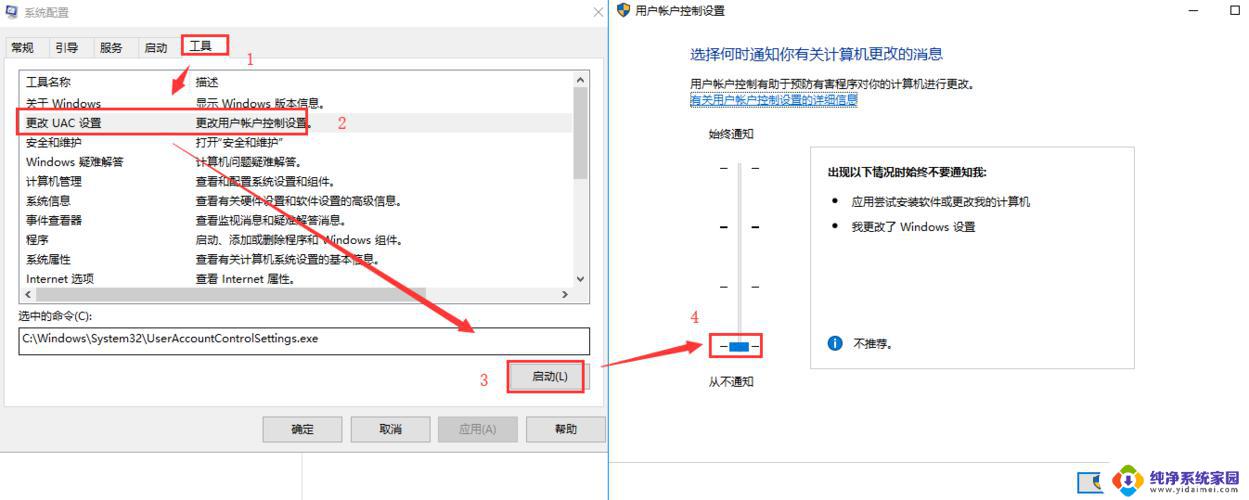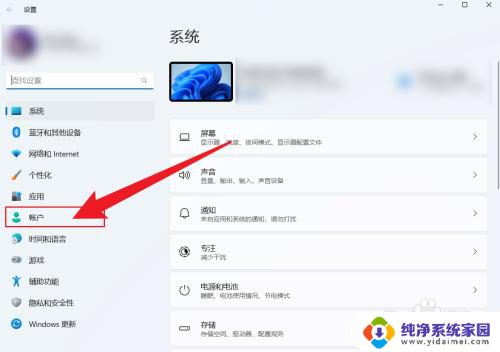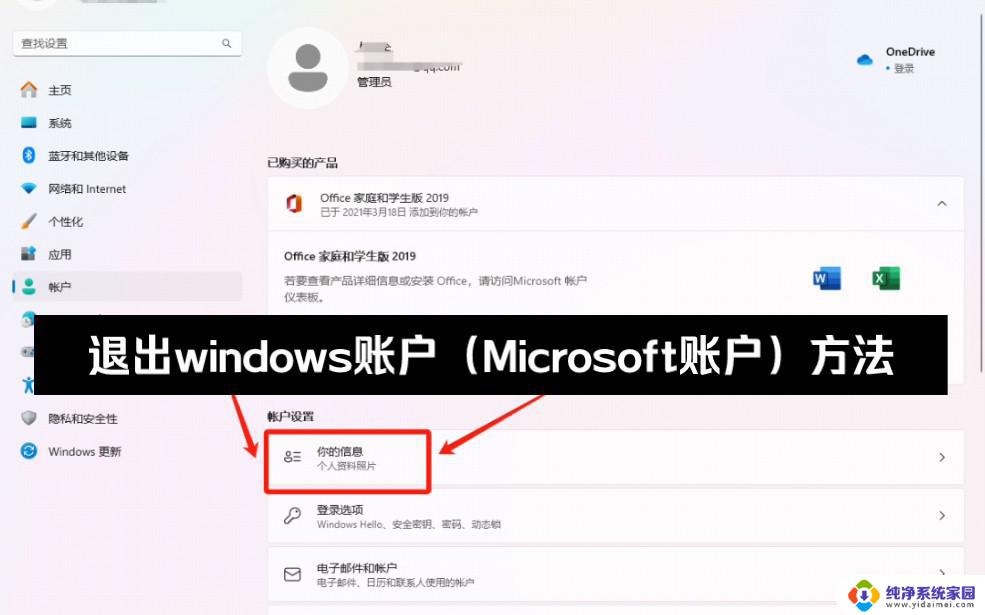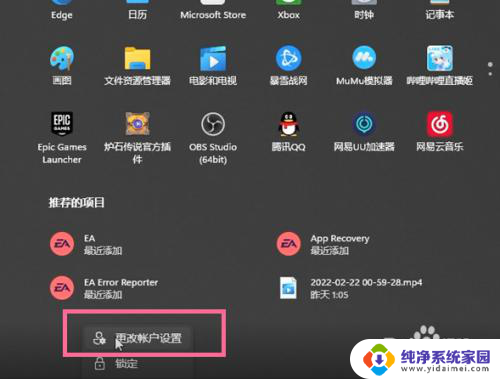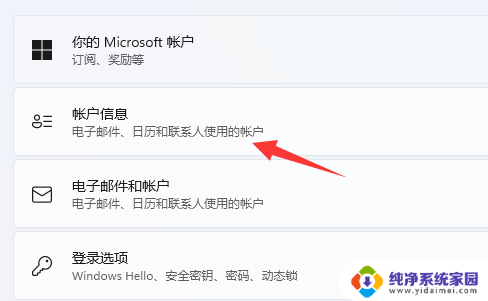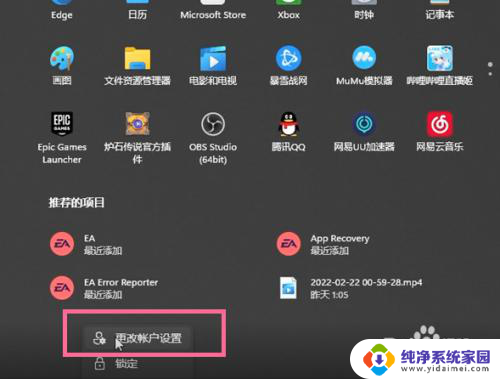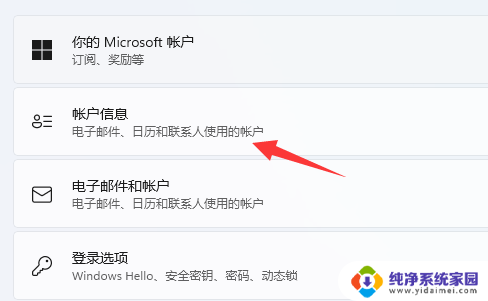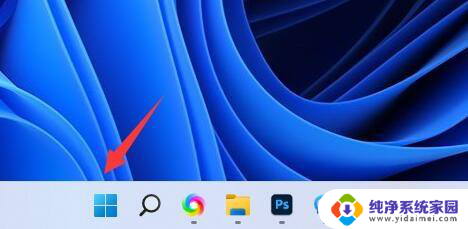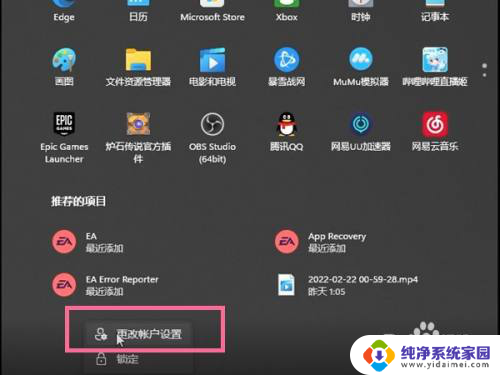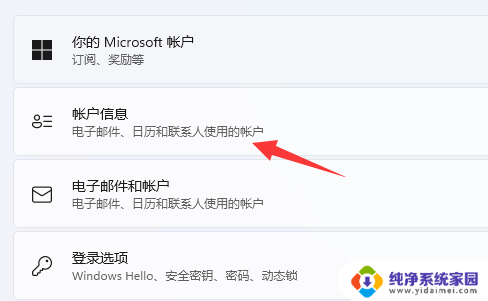如何注销微软microsoft 账户win11 Win11如何退出绑定的微软账户
更新时间:2023-09-27 10:57:04作者:yang
如何注销微软microsoft 账户win11,微软账户是我们在使用Windows操作系统时经常需要登录的账户,它与我们的个人信息和应用程序紧密相关,有时候我们可能需要注销微软账户或者退出绑定的微软账户,例如在更换设备或者不再使用该账户时。在全新的Windows 11系统中,我们应该如何注销微软账户或者退出已绑定的账户呢?接下来我们将详细介绍这个过程。
步骤如下:
1.首先在windows11主页面里点击下方的开始栏目,点击用户昵称。点击更改账户设置。
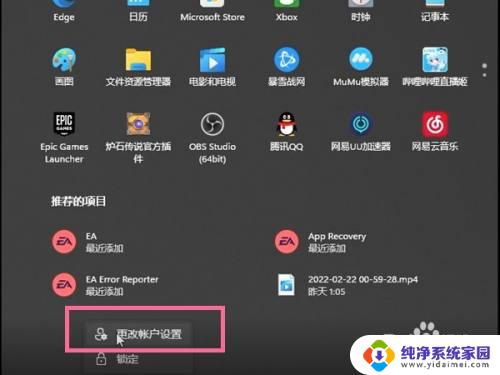
2.然后点击改用本地账户登录,验证完成原有账号并填入新账号登录后即可退出微软账户。
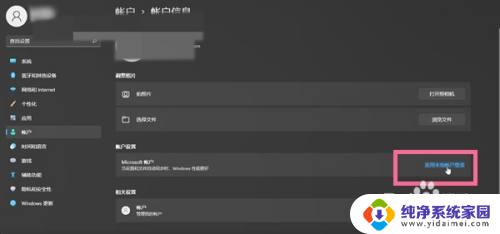
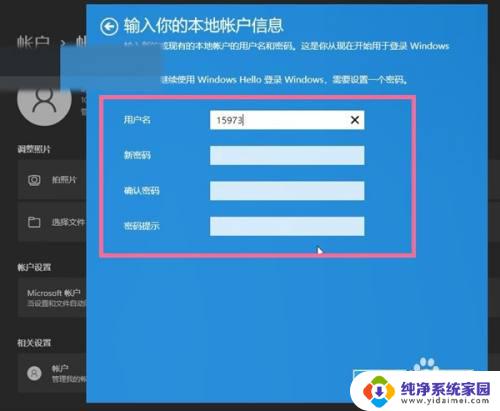
以上是如何注销 Microsoft 账户 Win11 的全部内容,有需要的用户可以根据以上步骤进行操作,希望能对大家有所帮助。